الخيار 1: إصدار الكمبيوتر الشخصي
تم دمج Google Smart Lock على الكمبيوتر الشخصي جوجل كروم خدمة لإدارة وحفظ كلمات المرور من مواقع وتطبيقات مختلفة. يُسمح في كل مرة بعدم إدخال معلومات تسجيل الدخول ، وكذلك تحديد مستوى أمان المعلومات الشخصية.
- انتقل إلى القسم "إعدادات" متصفح جوجل كروم. تحقق من السطر الأول - يجب إدراج عنوان بريدك الإلكتروني في Google. إذا كان كل شيء صحيحًا ، انقر فوق الزر "إدارة حساب Google"... يرجى ملاحظة أنه في بعض الأحيان ، بسبب أعطال في النظام ، حتى في إصدار اللغة الروسية ، قد تتم الإشارة إلى بعض العناصر باللغة الإنجليزية.
- حدد الخط في القائمة الأفقية "سلامة".
- انتقل لأسفل إلى القسم "مسئول كلمة السر"... يُظهر العمود المجاور له عدد كلمات مرور تسجيل الدخول السريعة المحفوظة في ملف التعريف الخاص بك.
- سيتم سرد كافة المواقع. انقر فوق أي لعرض البيانات المحفوظة.
- إعادة التفويض في النظام. هذا إجراء أمني إضافي ضد القرصنة.
- سيتم فتح نافذة بها اسم مستخدم وكلمة مرور من الملف الشخصي. يمكن تغطية المجموعة السرية بالنقاط. لرؤيتها ، انقر فوق الرمز المجاور لها ، كما هو موضح في لقطة الشاشة.
- بعد النقر فوق الزر ، سترى كلمة المرور الخاصة بك.
- إذا كنت لا ترغب في تخزين البيانات الشخصية في حسابك ، انقر فوق الزر "حذف".
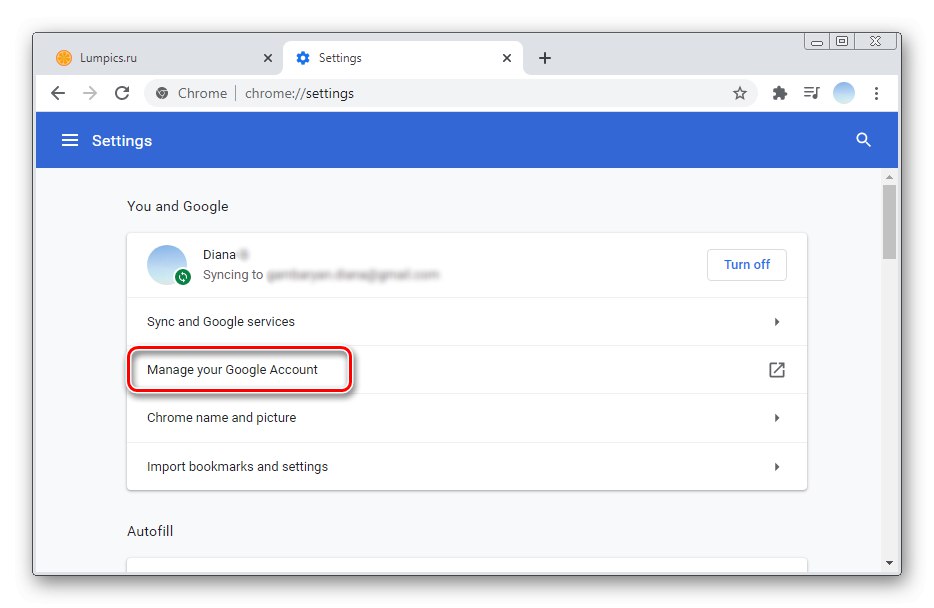
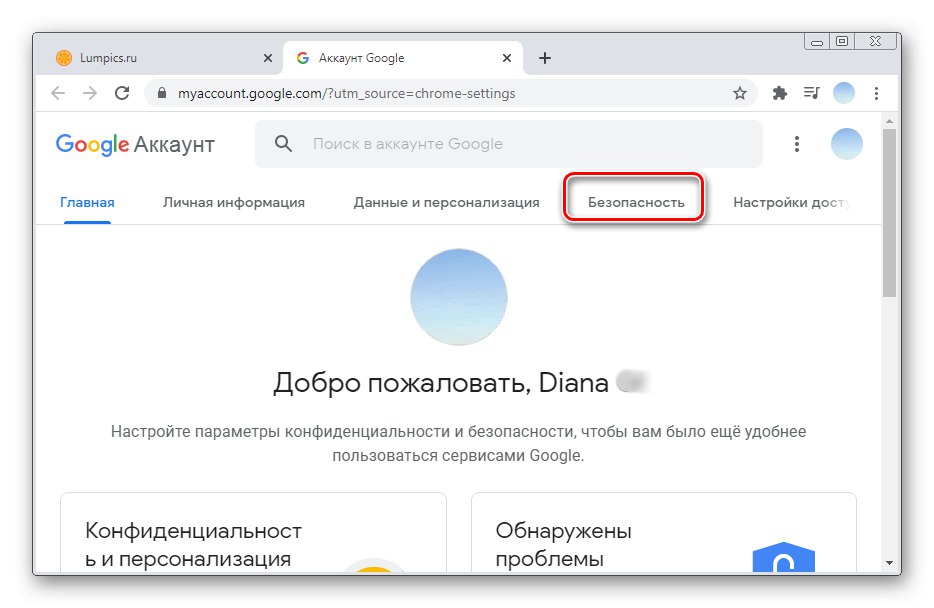
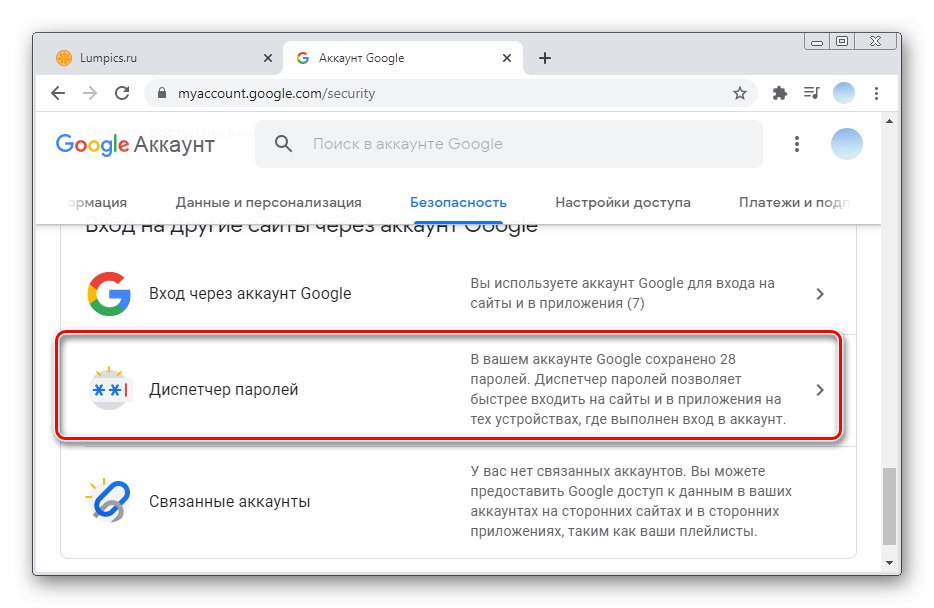

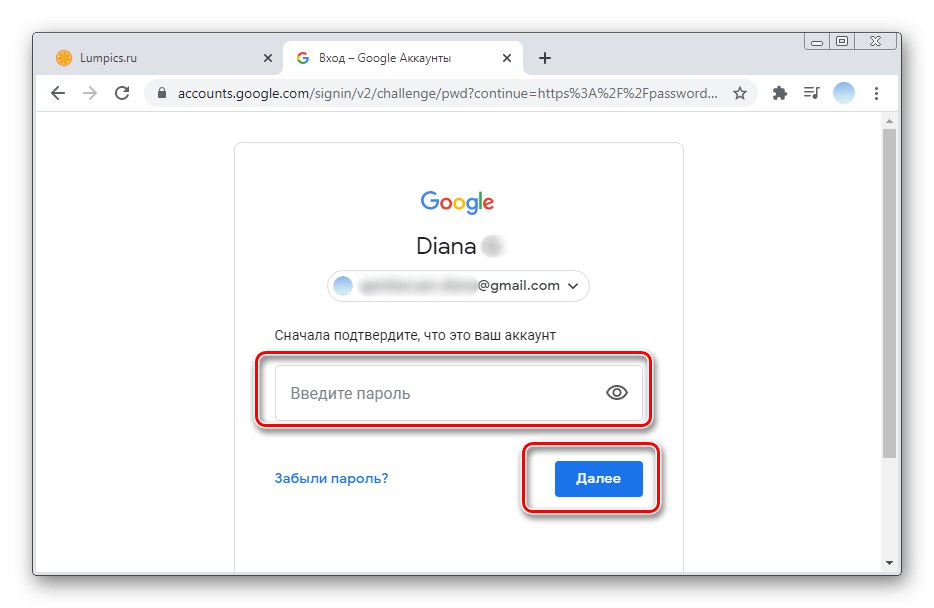
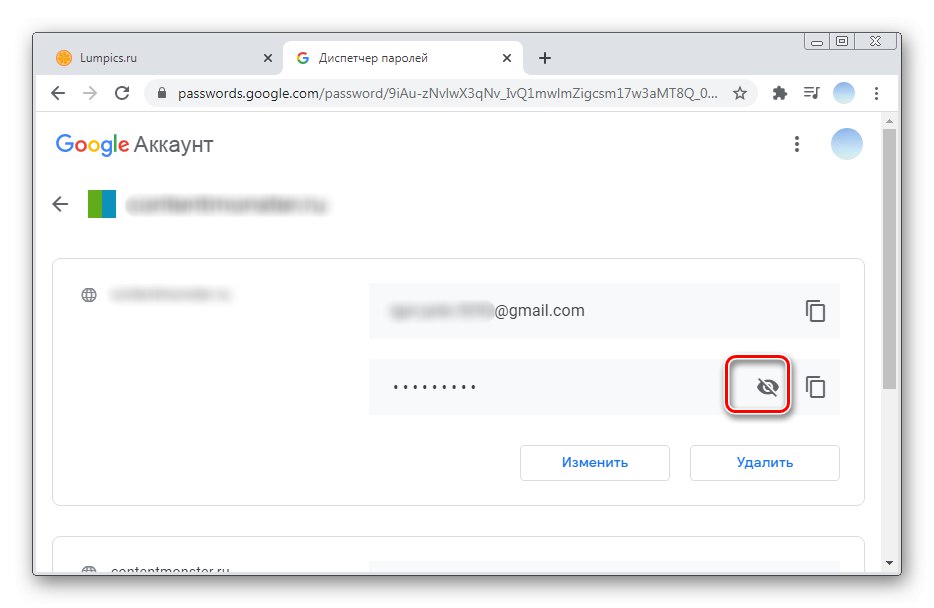
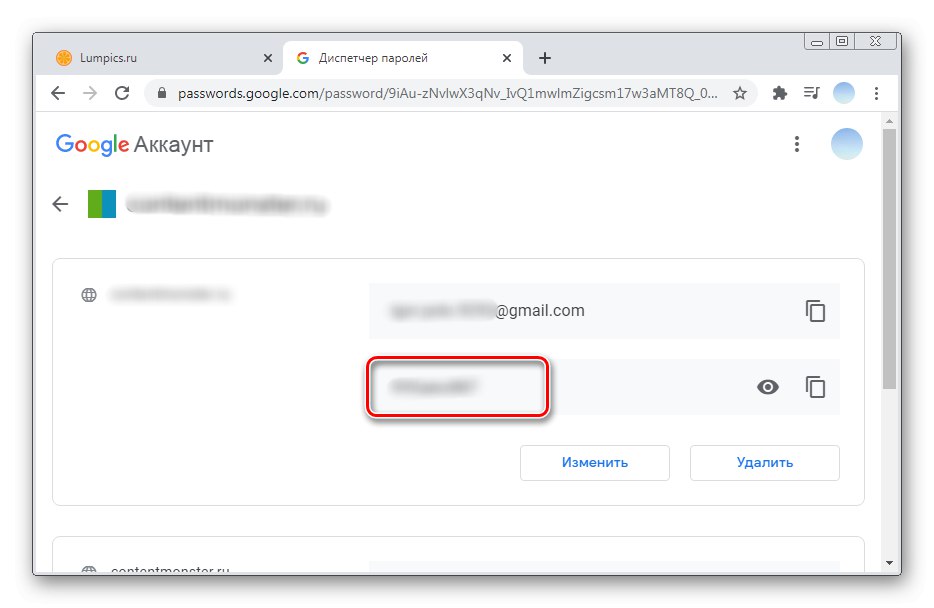
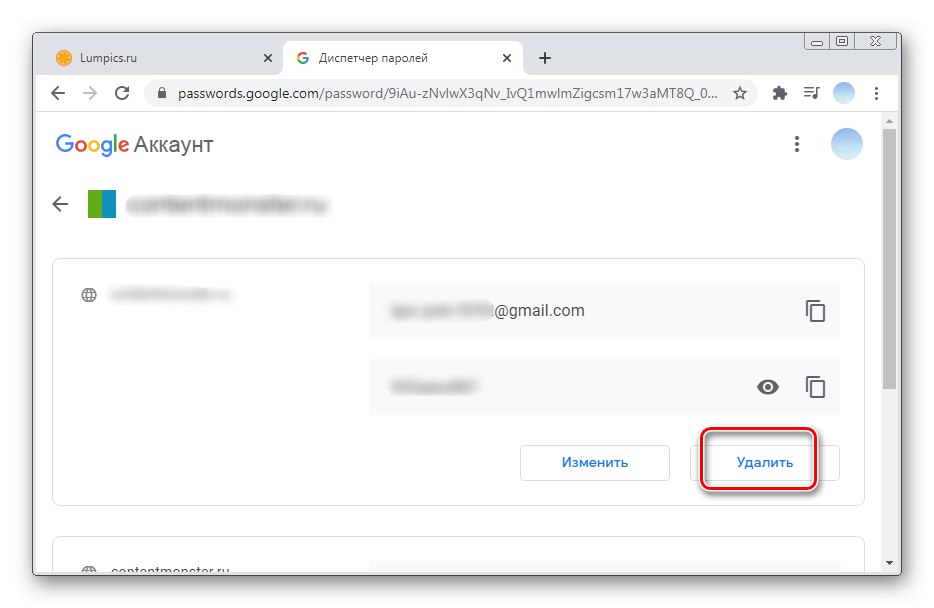
الخيار 2: تطبيقات الجوال
يتيح لك تطبيق Google Smart Lock للجوال إدارة كلمات المرور وتعديلها من مواقع وبرامج مختلفة. يمكنك أيضًا التحقق من موثوقية معلومات تسجيل الدخول الخاصة بك بميزات إضافية.
iOS
لاستخدام تطبيق Google Smart Lock على الهواتف الذكية التي تعمل بنظام iOS ، يجب عليك أولاً تثبيته. دعونا نفكر في كيفية عرض كلمات المرور المخزنة في Smart Lock لجميع المواقع وكيفية تعزيز حماية حساباتك.
قم بتنزيل Google Smart Lock من متجر التطبيقات
- قم بتشغيل التطبيق على هاتفك الذكي وحدد القسم "ادارة الحساب".
- سيتم سرد جميع حسابات Google المصرح بها. انقر فوق "إدارة حساب Google" تحت الملف الشخصي الذي يثير اهتمامك.
- بعد ذلك ، يجب عليك التمرير عبر القائمة الأفقية إلى اليسار.
- اضغط على العنصر "سلامة" وانزل إلى القسم "مسئول كلمة السر"... أسفل هذا السطر ، يمكنك معرفة عدد كلمات المرور المخزنة في حسابك.
- يتم سرد كافة المواقع التي تحتوي على بيانات الإدخال المحفوظة كقائمة في حالة وجود عدد كبير ، يمكنك دائمًا العثور على العنصر المطلوب باستخدام شريط البحث. لعرض كلمة المرور المحفوظة ، انقر فوق POI.
- في هذه المرحلة ، سيطلب منك Google Smart Lock تأكيد كلمة مرور حسابك. أدخله واضغط عليه "بالإضافة إلى ذلك".
- سيتم إخفاء كلمة المرور في البداية بالنقاط. يمكنك رؤيته من خلال النقر على أيقونة العين.
- إذا لزم الأمر ، يمكنك تغيير بيانات الإدخال عن طريق تحديد الزر المناسب. اختيار "حذف" سوف يمحو كلمة المرور من Google Smart Lock.
- يوصى أيضًا بالذهاب إلى القسم لسلامة الصفحة مدقق كلمة المرور... للقيام بذلك ، حدد "انتقل إلى صفحة التحقق من كلمة المرور".
- اضغط على الزر مرة أخرى.
- أدخل كلمة مرور حسابك مرة أخرى وانقر فوق "بالإضافة إلى ذلك".
- لضمان الأمان ، تحتاج إلى تغيير جميع البيانات الشخصية الواردة في الفقرة "حسابات بكلمات مرور بسيطة".
- افحص القائمة. لإجراء تغييرات ، يجب النقر فوق الزر المناسب. سيتم الانتقال إلى صفحة الموقع تلقائيًا. أين في القسم "إعدادت الحساب" يمكن إجراء العملية. لكل موقع ، يتم تنفيذ هذا الإجراء بطرق مختلفة.
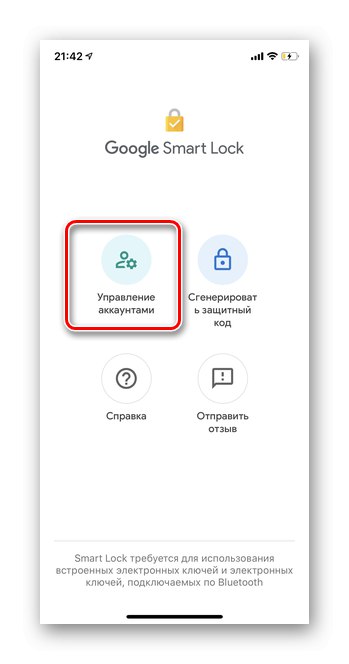
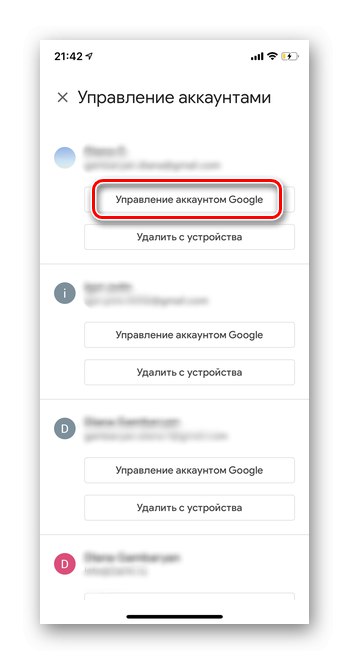
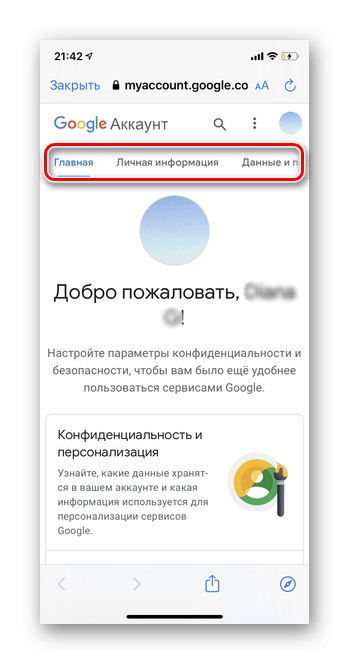
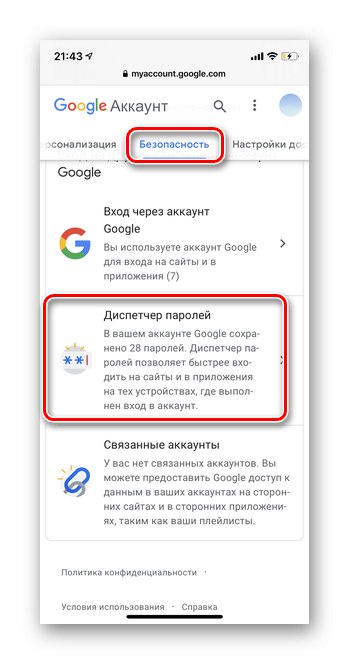
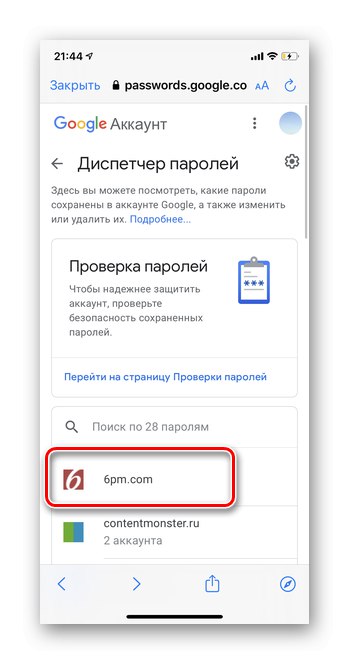
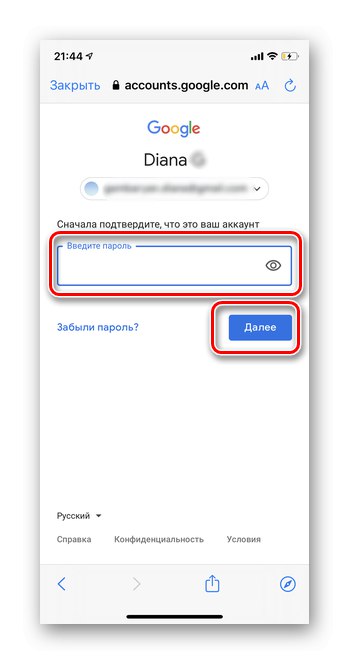
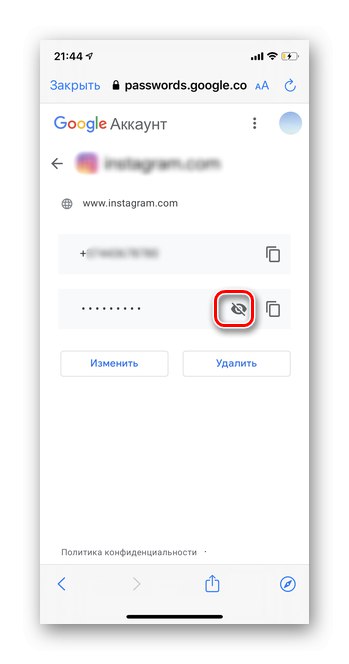
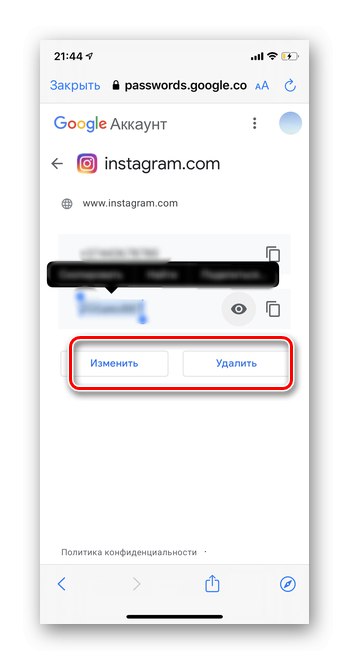
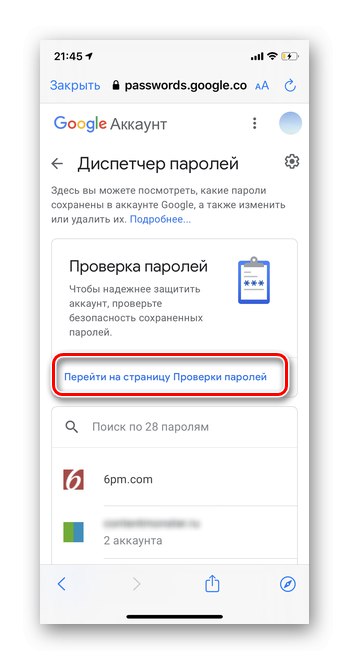
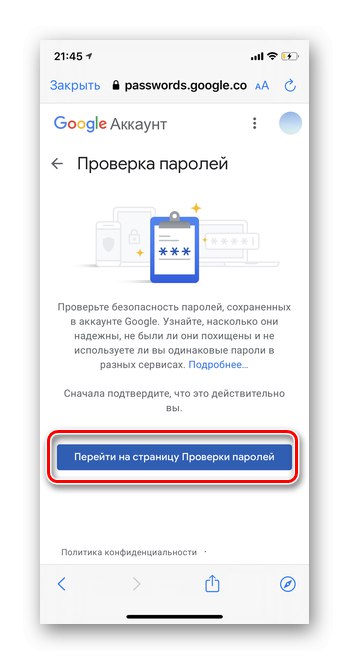
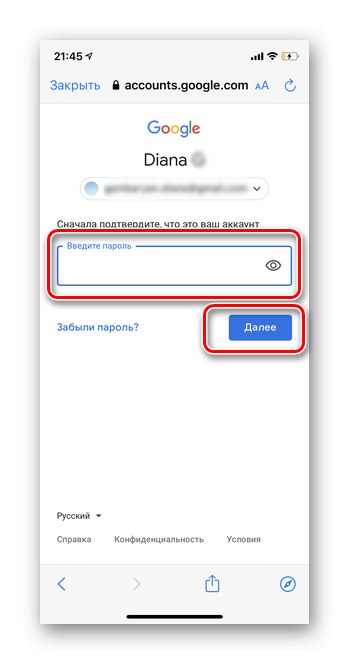
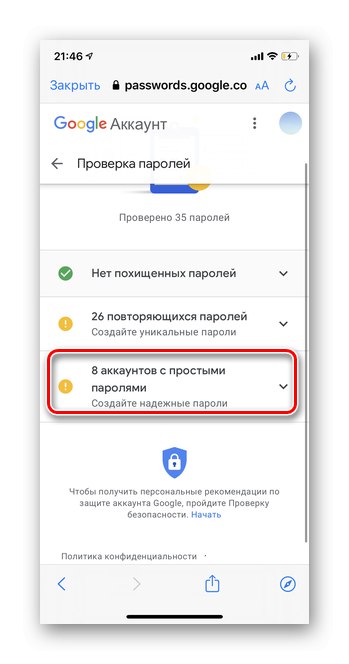

ذكري المظهر
على الهواتف الذكية التي تعمل بنظام Android ، يتم دمج برنامج Google Smart Lock تلقائيًا في تطبيق Google. إذا رغبت في ذلك ، يتم حفظ كلمات المرور ليس فقط من المواقع ، ولكن أيضًا من التطبيقات المختلفة. يوفر هذا وصولاً سريعًا ويبسط عملية التفويض.
- افتح التطبيق جوجل على هاتفك الذكي. لا تخلط بينه وبين متصفح جوجل كروم.
- في الزاوية اليمنى العليا ، اضغط على أيقونة الصورة الرمزية الخاصة بك.
- تحت عنوان البريد الإلكتروني المطلوب ، انقر فوق "إدارة حساب Google".
- مرر القائمة الأفقية إلى الخط "سلامة".
- انتقل إلى القسم "مسئول كلمة السر".
- سيتم إدراج جميع المواقع التي تحتوي على كلمات مرور محفوظة للوصول السريع إلى Google Smart Lock كقائمة. اضغط على المطلوب.
- أدخل رمز مرور الهاتف.
- سيتم فتح تفاصيل تسجيل الدخول الشخصية لموقع معين. لرؤية كلمة المرور ، انقر فوق الرمز المميز في لقطة الشاشة.
- يمكن تغيير تعبير الرمز أو إزالته من النظام عن طريق تحديد الزر المناسب.
- للحفاظ على حسابك آمنًا ، يوصى أيضًا بالتحقق منه. اضغط على الزر "تحقق من كلمات المرور".
- انقر فوق "انتقل إلى صفحة التحقق من كلمة المرور".
- أدخل كلمة المرور لحسابك.
- انقر فوق العنصر "حسابات بكلمات مرور بسيطة".
- افحص القائمة. لزيادة مستوى الأمان ، ما عليك سوى النقر فوق "غير كلمة السر" تحت كل موقع. سيتم فتح ملف التعريف الخاص بك تلقائيًا حيث يمكنك إجراء التغييرات.
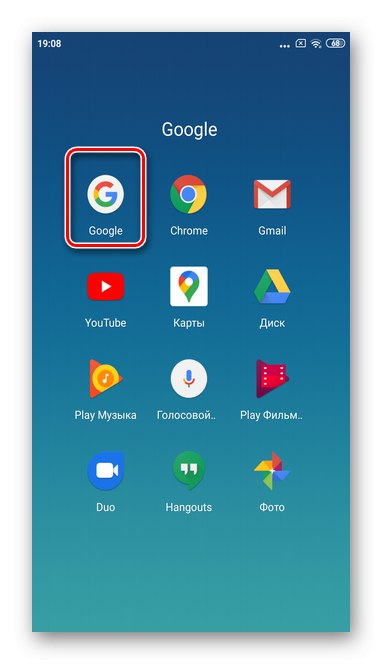
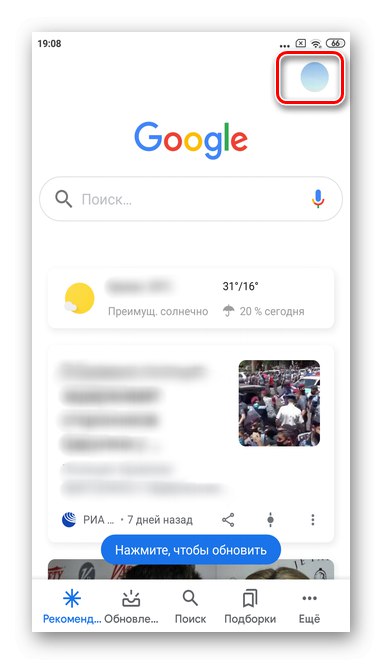
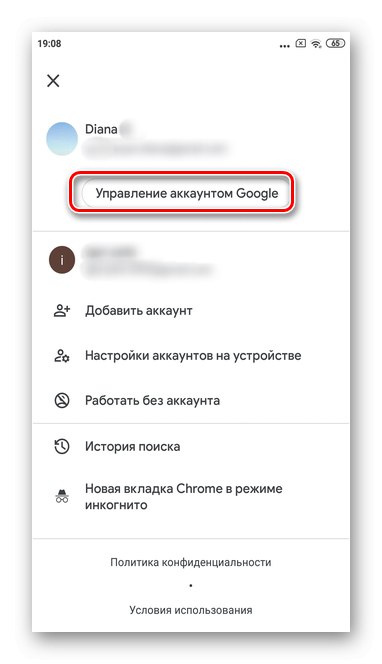
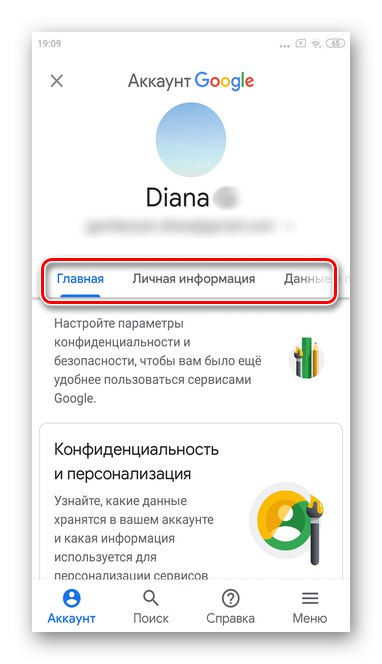
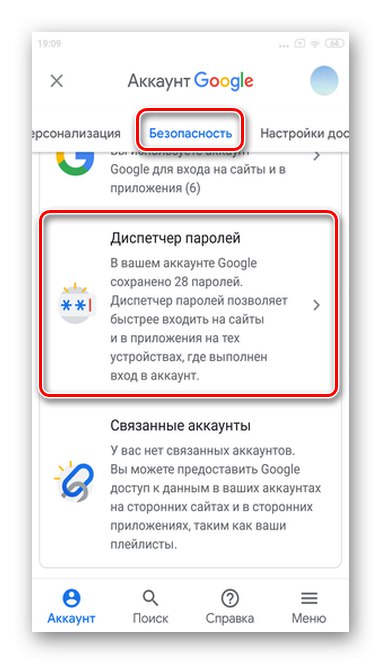
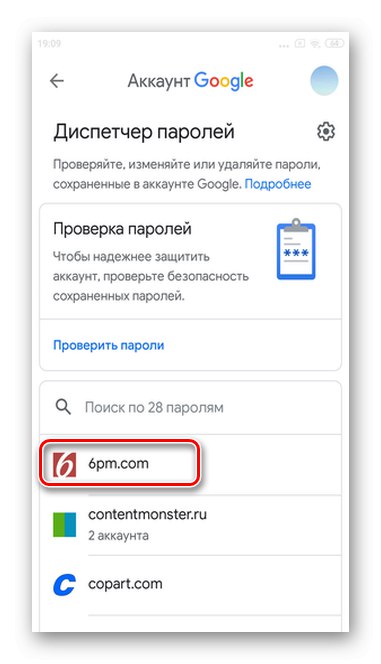
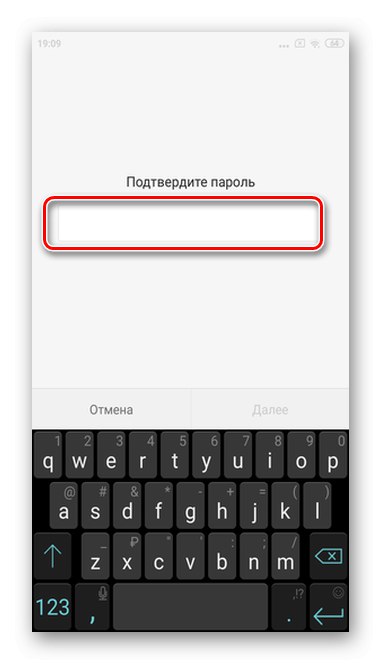
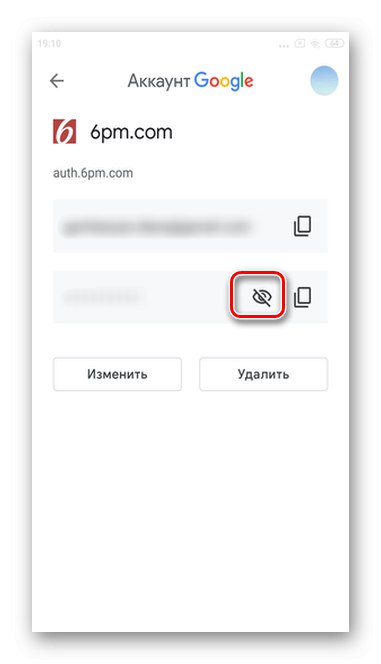
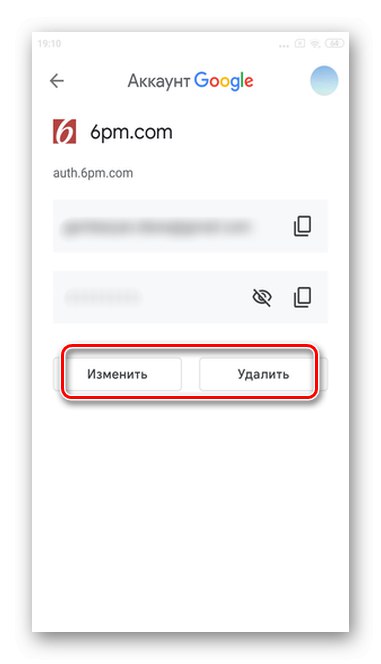
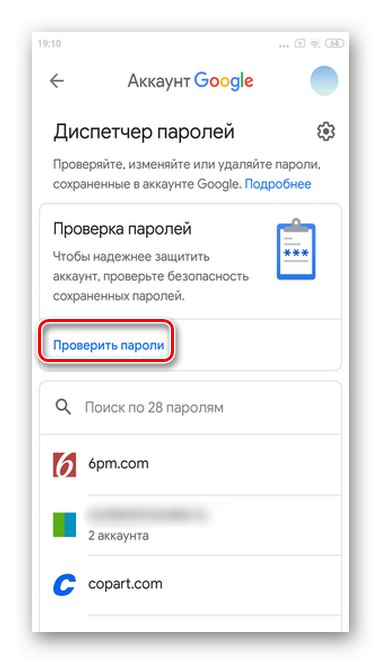
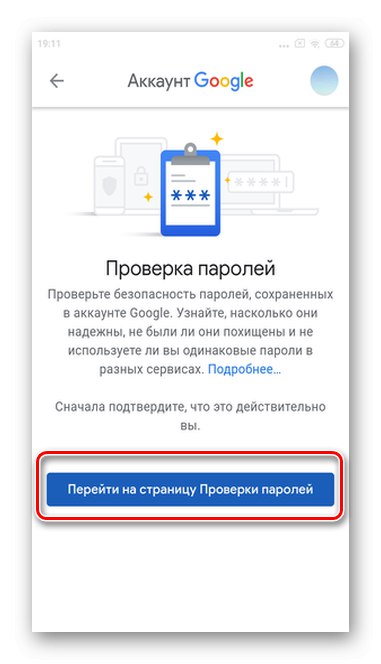
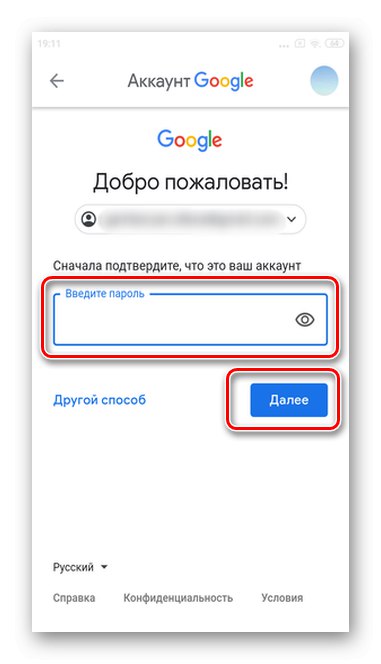
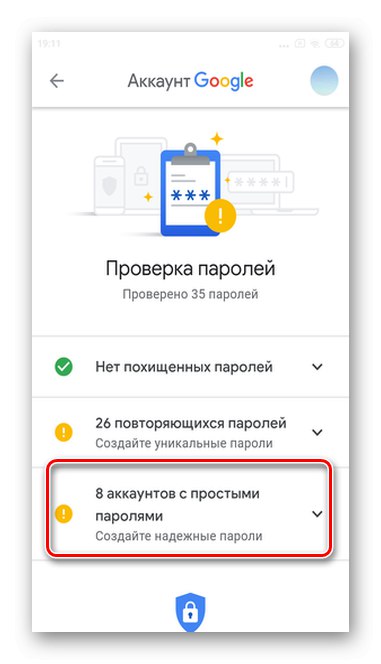
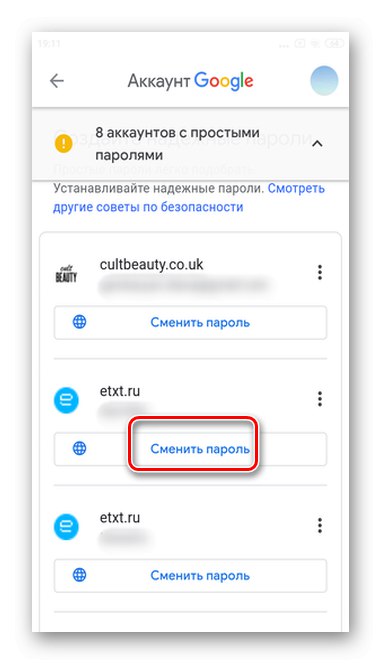
مهم! يرجى ملاحظة أنه عند حذف كلمات المرور من خلال إعدادات Google Smart Lock ، يتم مسح المعلومات حصريًا من وظيفة الوصول السريع.